


Win7系统中,ProgramData文件夹是一个重要的隐藏系统目录,用于存储应用程序的共享数据和设置。尽管这个文件夹对于普通用户来说通常是不可见的,但了解如何访问它可以帮助你更好地管理系统设置和应用程序数据。本文将详细介绍如何在Win7中查看和访问这个隐藏的文件夹,让你能够充分利用系统中的所有资源。
具体方法如下:
1、打开“计算机”,然后在任意位置找到路径栏下的“组织”按钮。

2、点击“组织”按钮,并从下拉菜单中选择“文件夹和搜索选项”。
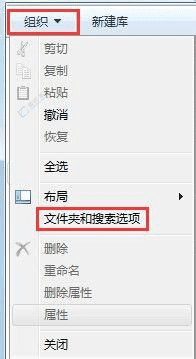
3、在弹出的窗口中,选择“查看”选项卡。
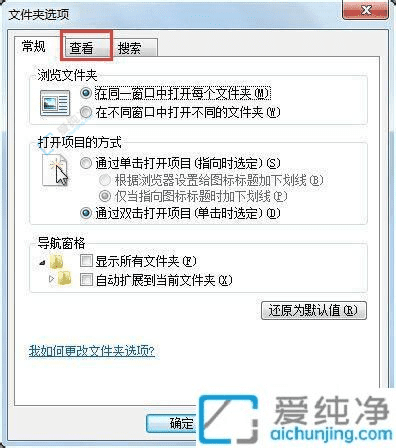
4、在“查看”选项卡下,找到“隐藏文件和文件夹”,将其设置为“显示隐藏的文件、文件夹和驱动器”。
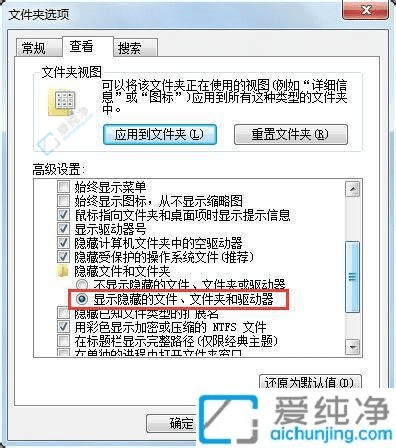
5、点击“应用”并“确定”以保存修改。
6、这时,你可以在C盘根目录中找到并查看“ProgramData”文件夹。
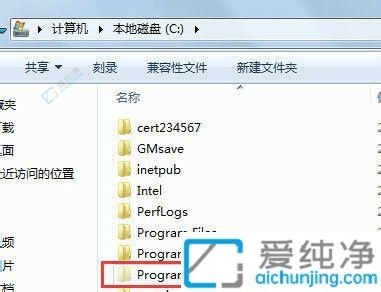
7、打开“ProgramData”文件夹,你将看到其中包含的具体内容。
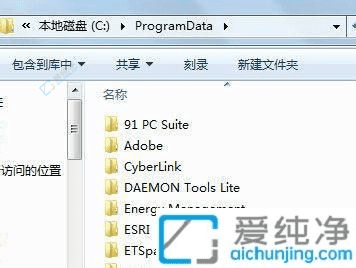
通过以上步骤,你已经成功访问了Win7中的ProgramData文件夹。这使你能够查看和管理应用程序存储的数据,从而提升系统的个性化和效率。
| 留言与评论(共有 条评论) |